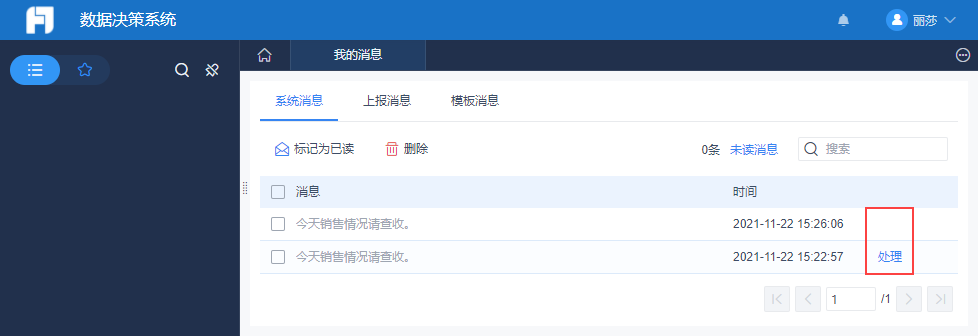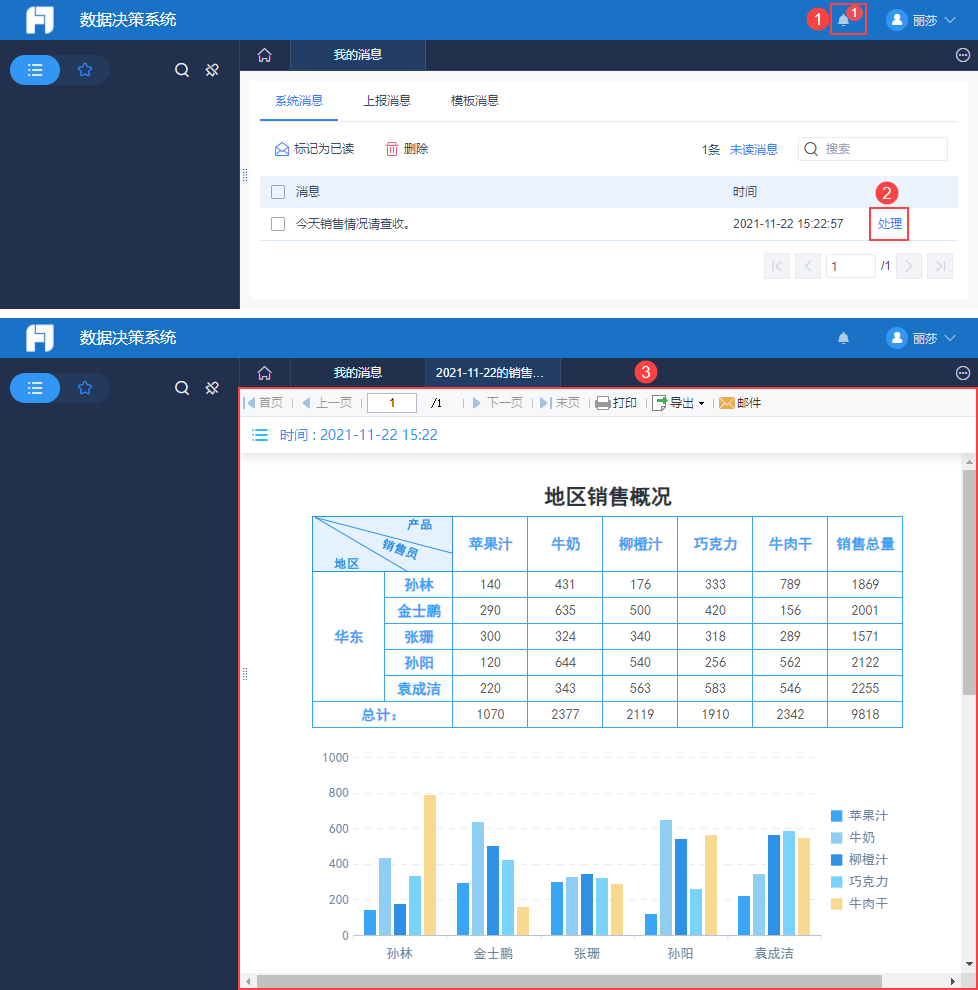1. 概述编辑
2. 示例编辑
本文示例:通过定时调度任务,每天晚上 18 时,给销售部saleLeader推送数据决策系统消息,查看最新的销售明细。
2.1 添加任务
管理员登录数据决策系统,点击「管理系统>定时调度>任务管理」,点击「添加任务」,添加一个定时调度任务。如下图所示:
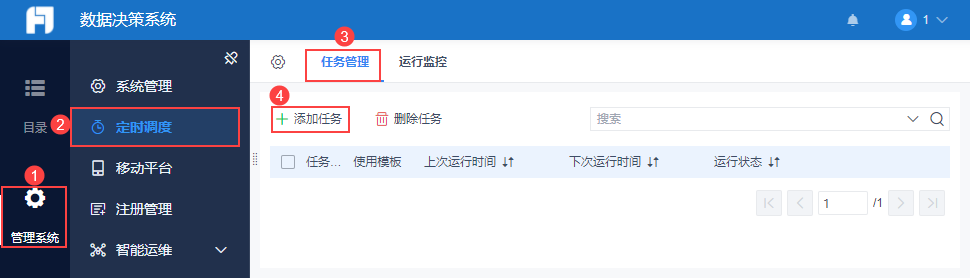
2.2 基本设置
1)「任务名称」设置为「今日销售明细」。
2)点击「默认用户组」的「编辑」按钮。部门选择销售部的「saleLeader」,点击确定。如下图所示:
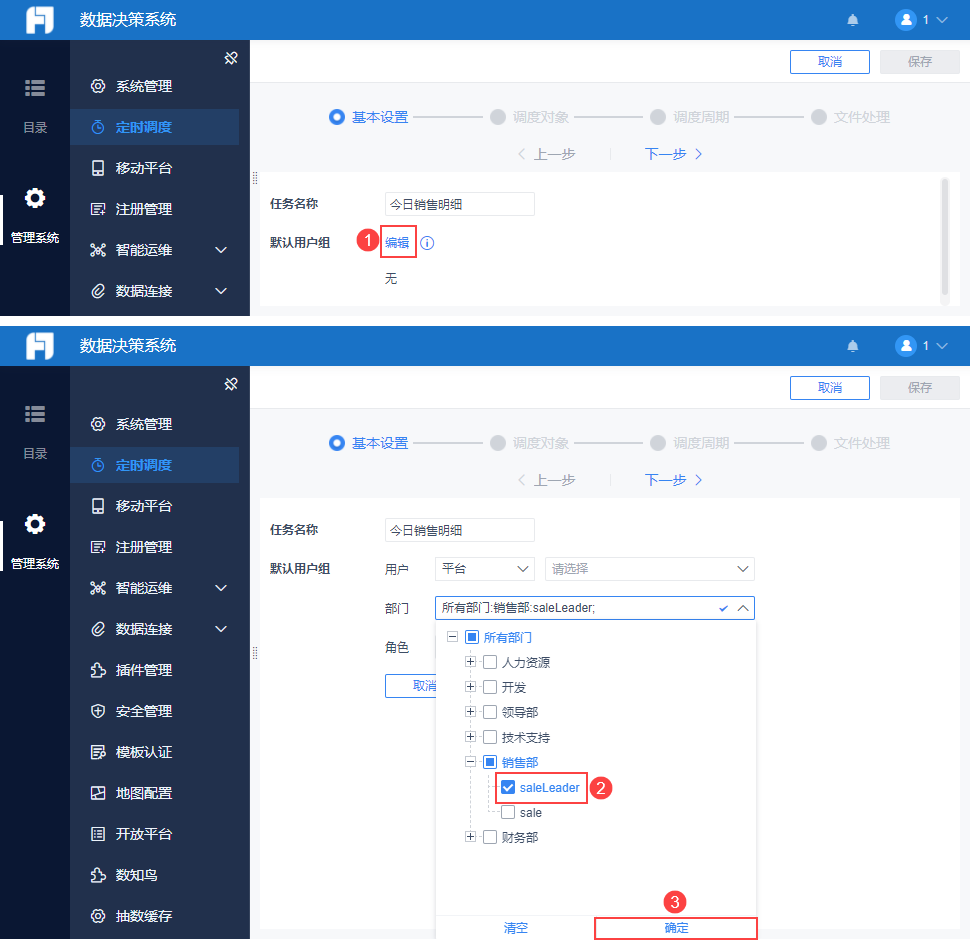
确认部门处已选定「所有部门:销售部:saleLeader; 」,点击「确定」,默认用户组设置完成。点击「下一步」,如下图所示:
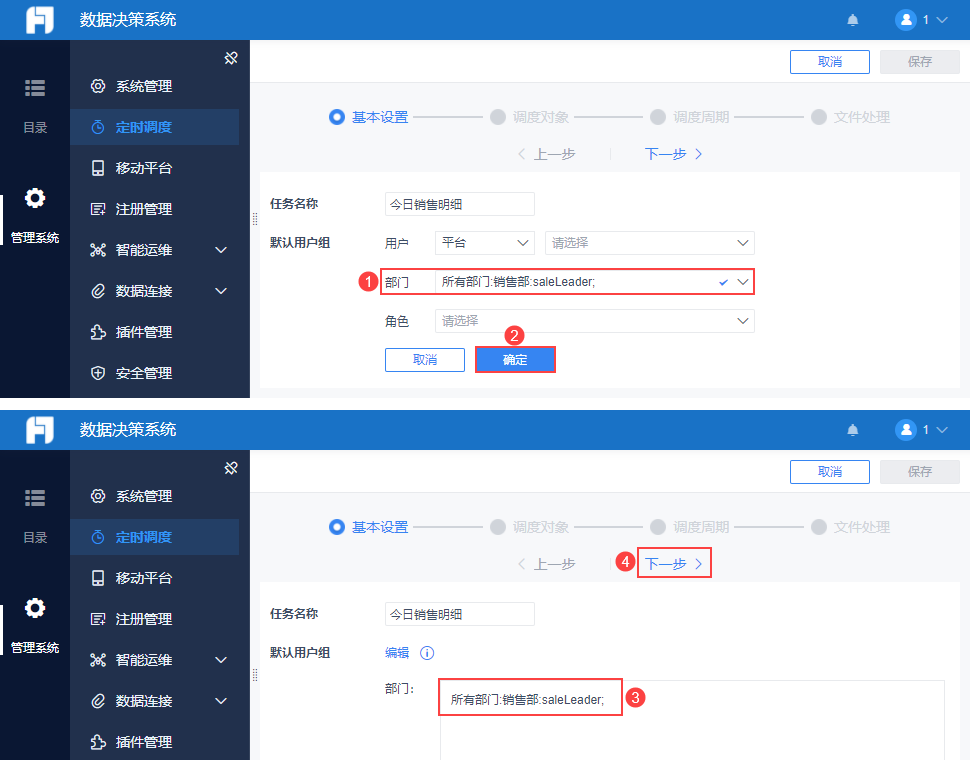
2.3 调度对象
1)对象类型选择「报表模板」,选择模板「GettingStarted.cpt」。
2)文件名称设置为「${now()}的销售情况」。
点击「下一步」,如下图所示:
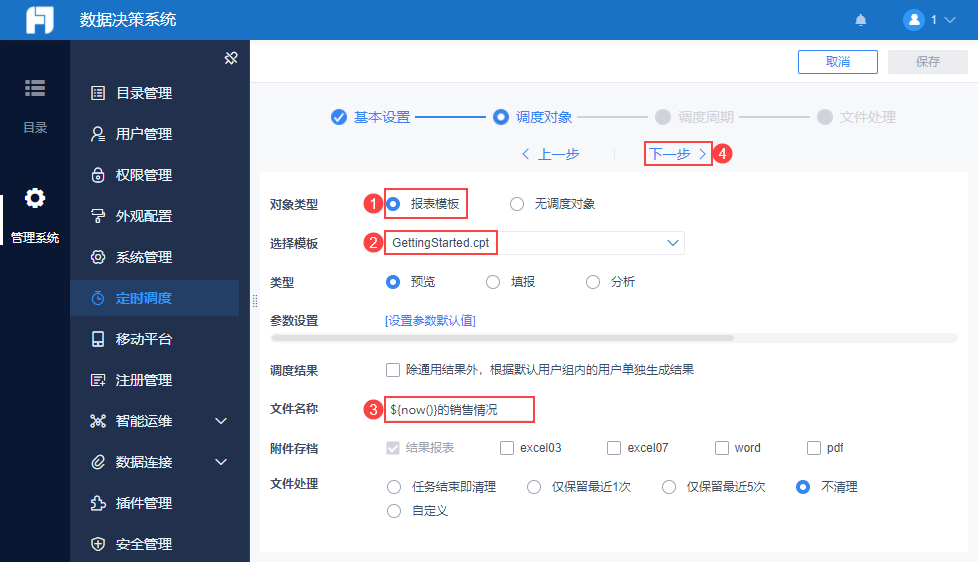
2.4 调度周期
执行频率选择「明细频率设置」,点击「添加」。
设置执行时间为「18时0分」,执行日为「每日」,执行月为「全选」,点击「确定」,即可成功添加明细频率。
勾选刚添加的明细频率,点击「下一步」。如下图所示:
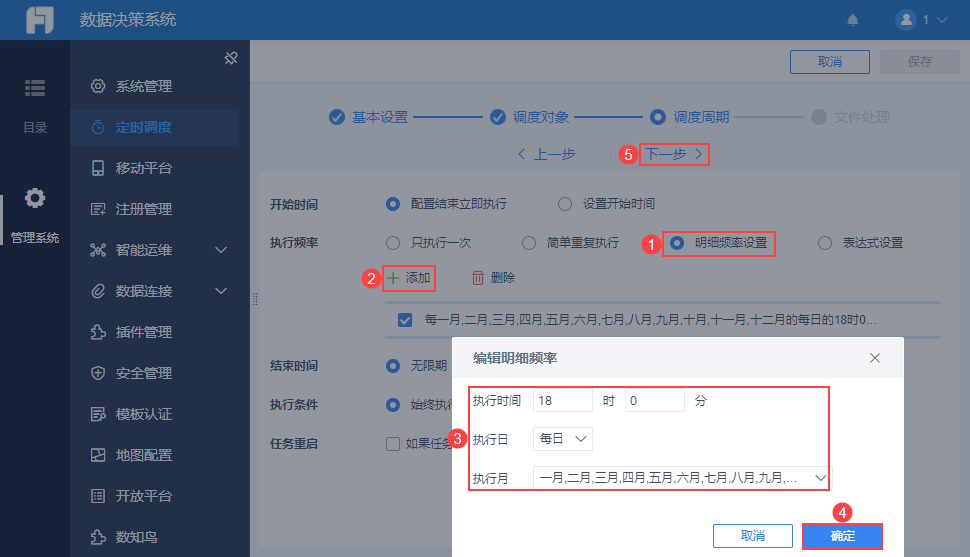
2.5 文件处理
1)处理方式勾选「平台通知」。
2)在「平台通知」设置中:
收件人为:「默认用户组」
主题为:${today()}的销售情况
内容为:今天销售情况请查收。
链接选择:「定时结果链接在平台内打开」
点击「保存」,如下图所示:
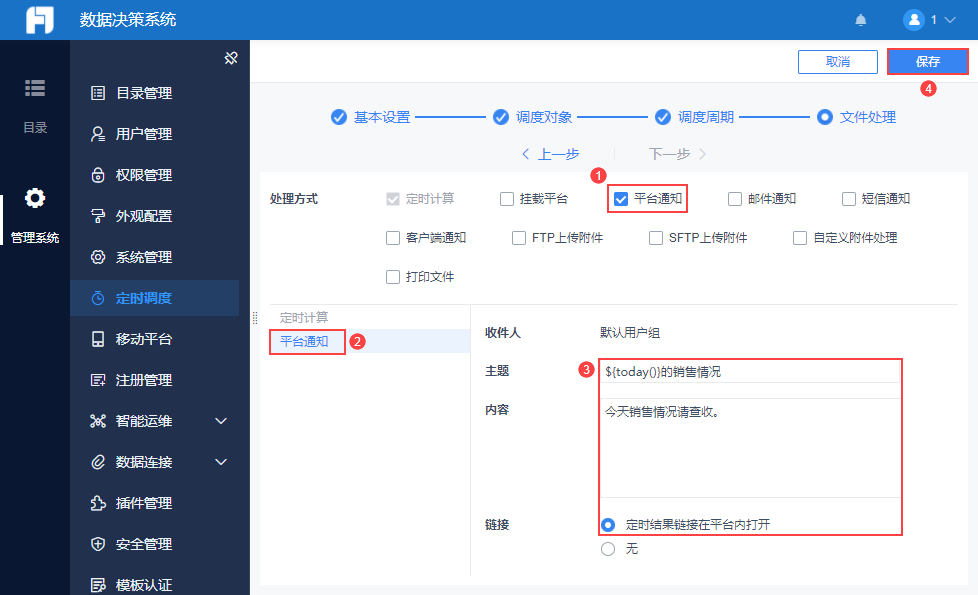
2.6 效果预览
由于该任务的执行频率是每天晚上 18 时执行一次,无法立刻看到任务效果。
为了立刻看到任务效果,可在「管理系统>定时调度>任务管理」界面找到该任务,选择「执行一次」。
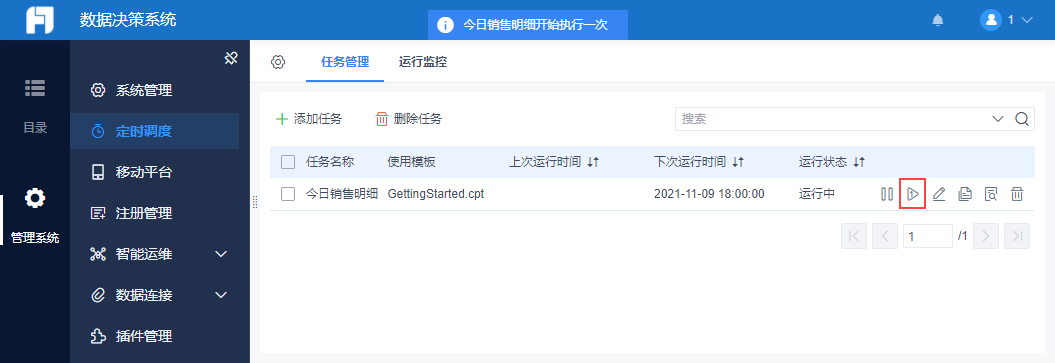
当任务执行一次后,职位「销售部saleLeader」对应的用户Lisa(Lisa,123456)登录数据决策系统,收到来自定时调度任务的新消息提醒,可查看对应的结果报表。如下图所示:
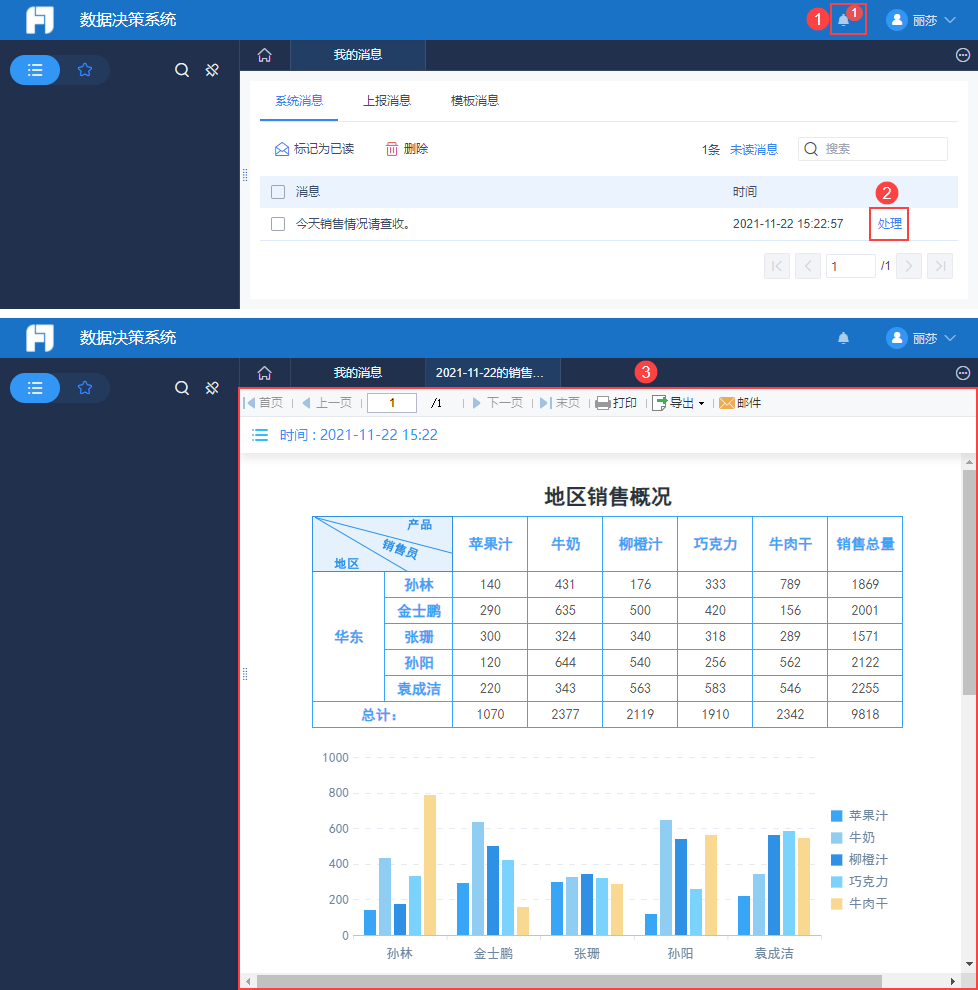
3. 功能详情编辑
在「定时调度>文件处理」步骤中,用户可选择「平台通知」处理方式。如下图所示:
本章将详细介绍平台通知处理方式的功能和注意事项。
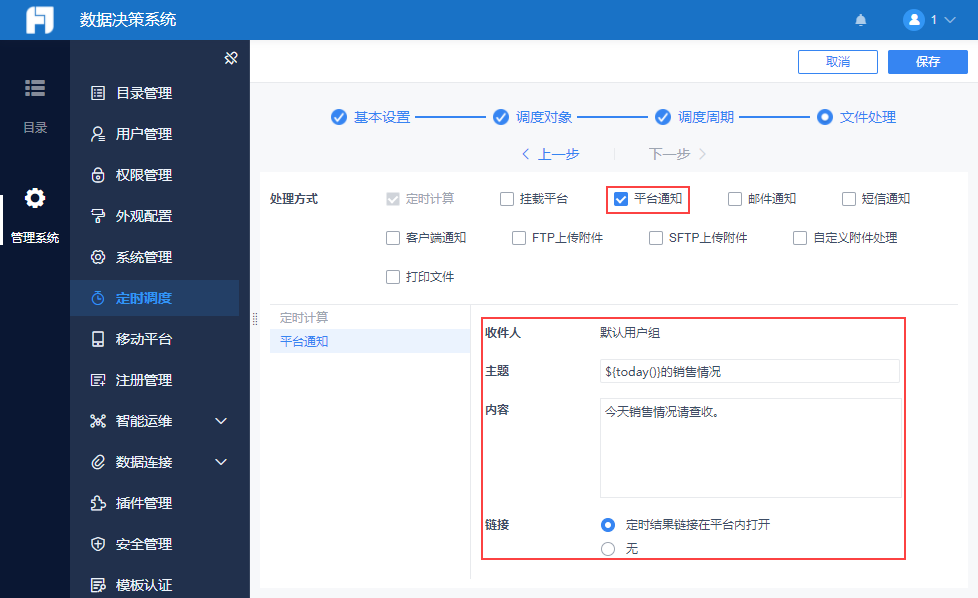
3.1 收件人
收件人为「定时调度>基本设置」中设置的默认用户组,定时调度任务会给默认用户组发送平台消息。
因此如需使用平台通知,则必须要设置默认用户组,否则消息无法发送给任何人。
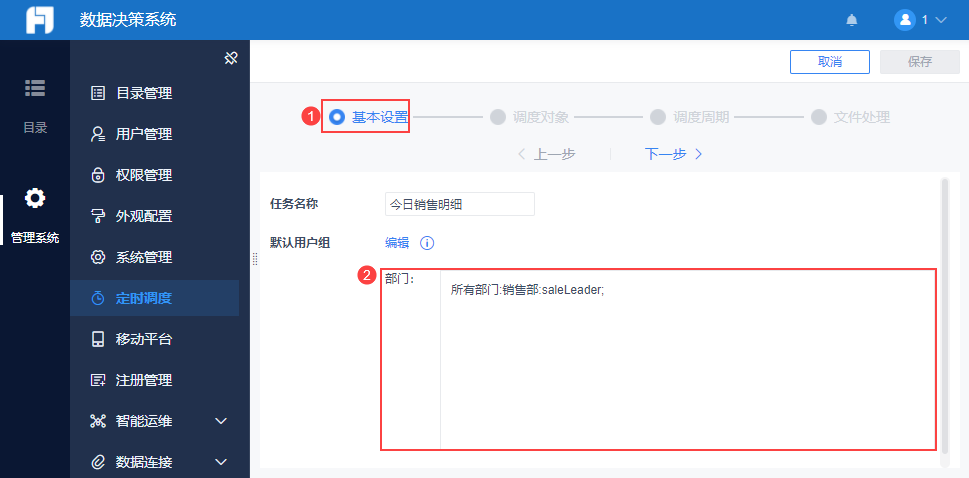
3.2 主题
主题,必填项,不可为空。
1)主题支持普通文本,手动输入即可。
2)主题支持公式,可以使用的公式请参见:定时调度支持的公式。
3.3 内容
内容就是消息的正文内容,必填项,不可为空。
1)支持文本
内容支持普通文本,手动输入即可。
2)支持公式
内容支持公式,可以使用的公式请参见:定时调度支持的公式
3.4 链接
链接是用于查看结果报表文件。
若勾选「定时结果链接在平台内打开」,则推送的平台消息中附带结果报表查看超链。
若勾选「无」,则推送的平台消息中仅有3.3节内容,不可查看结果报表。